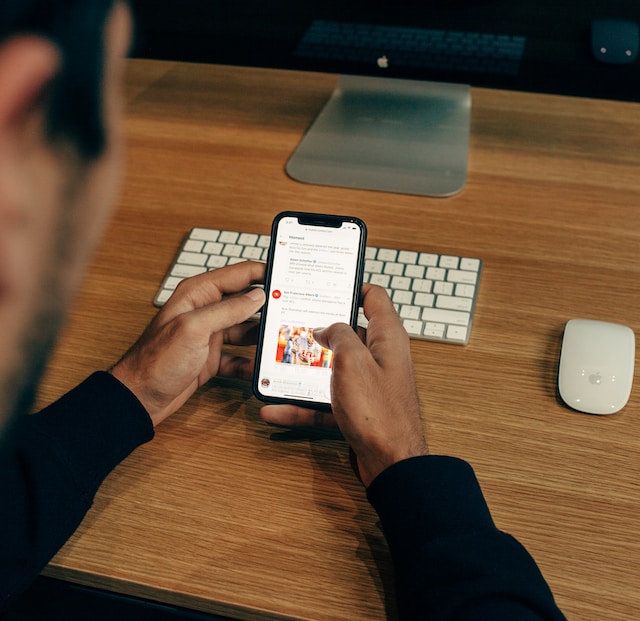Bagaimana cara Anda membagikan kiriman yang menurut Anda menarik dari kreator lain di X, yang dulunya bernama Twitter? Anda dapat melihat tombol bagikan di bawah setiap tweet, tetapi tidak ada yang memungkinkan Anda untuk memposting konten tersebut. Cara termudah untuk melakukannya adalah dengan menggunakan fitur repost di Twitter. Hanya perlu beberapa detik, dan apa yang Anda bagikan akan muncul di feed pengikut Anda. Selain itu, kutipan Twitter memungkinkan pengguna untuk mengomentari sebuah tweet sambil membagikannya dengan pengikut mereka. Untuk memiliki keterlibatan yang lebih tinggi dan untuk meningkatkan visibilitas akun Anda, Anda dapat membeli pengikut X.
Sebagai pengguna baru, mungkin Anda akan merasa banyak hal yang harus dipelajari tentang apa yang bisa Anda lakukan di X. Sisi baiknya, membuat Anda terbiasa dengan fitur ini hanya membutuhkan waktu beberapa menit. Bagian ini memberi Anda ikhtisar tentang repost, yang sebelumnya adalah retweet, sehingga Anda dapat menggunakannya seperti seorang profesional pemasaran. Selain itu, Anda juga harus mempelajari cara menghapus retweet di Twitter.

Daftar Isi
Bagaimana Cara Memposting Ulang Tweet Tertentu di X?
Meskipun berbagi konten di X sangat mudah saat ini, namun tidak demikian halnya pada masa-masa awal platform ini. Sebelumnya, ketika Anda menemukan sebuah tweet, ini adalah cara memposting ulang di Twitter:
- Salin konten postingan dan tempelkan ke kotak penulisan tweet Anda.
- Sebutkan penulis tweet asli di badan tweet Anda.
- Sertakan 'RT' dalam postingan untuk menunjukkan bahwa postingan tersebut merupakan retweet di Twitter.
- Dan terakhir, publikasikan tweet tersebut.
Seperti yang bisa Anda bayangkan, ini adalah proses yang tidak perlu panjang. Untungnya, X membuat proses ini menjadi sangat mudah dengan menyertakan tombol repost. Tombol ini terlihat seperti dua anak panah yang mengikuti satu sama lain dalam sebuah kotak. Ketika Anda menekan ikon ini, akan muncul dua opsi - repost dan quote. Jika Anda memilih repost, Anda membagikan postingan dengan pengikut Anda. Postingan tersebut akan muncul di feed mereka dengan ikon repost.
Opsi kedua, kutip postingan, memungkinkan Anda untuk menambahkan konten tambahan ke tweet yang Anda bagikan. Ini berguna untuk membagikan pendapat atau komentar Anda tentang kiriman asli.
Jika penerbit menyukai repost Anda dan pemikiran Anda, mereka akan merespons Anda. Hal ini akan membantu profil dan konten Anda menjangkau audiens yang lebih besar.
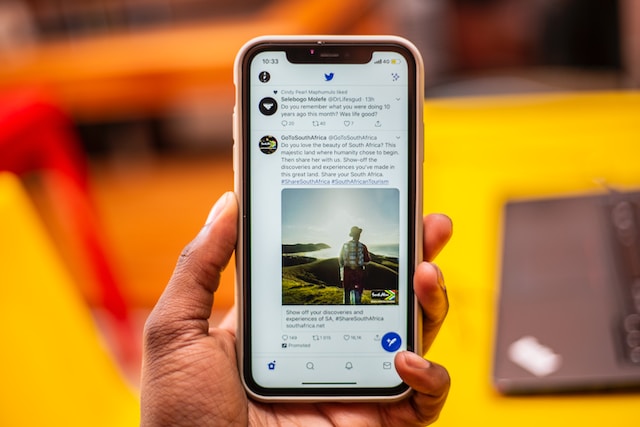
Cara Memposting Ulang Video di Twitter Dalam Waktu 2 Menit
Katakanlah Anda melihat video dari pemimpin industri dan ingin membagikannya dengan pengikut Anda. Ini adalah praktik yang bagus karena Anda dapat menambahkan komentar untuk menunjukkan pengalaman Anda. Di bawah ini adalah panduan yang menjelaskan cara mengirim ulang video di Twitter:
- Setelah Anda masuk ke X di perangkat Anda, cari postingan dengan media terlampir. Jika Anda tidak dapat menemukannya, gunakan utilitas pencarian Twitter. Pada hasil pencarian, alihkan ke tab Media. Di sini, Anda akan menemukan semua tweet yang berisi file media seperti video, foto, dan GIF.
- Ada dua cara untuk menyebarkan tweet ini. Pertama, sentuh ikon posting ulang di bawah tweet dan pilih Repost. Selain itu, Anda dapat mengeklik kiri tweet untuk membuka tampilan yang diperluas. Klik ikon repost dan pilih Repost untuk mempublikasikan tweet dari akun Anda. Sementara itu, ada juga langkah-langkah tentang cara menghapus repost di X.
Ketika Anda membagikan postingan dengan video, pengikut Anda akan melihat tweet dari penulis aslinya. Bagaimana jika Anda hanya ingin membagikan file media dan tidak ada yang lain? Panduan di bawah ini akan memandu Anda melalui berbagai langkah untuk melakukannya di perangkat Anda:
Catatan: Metode ini hanya berfungsi pada browser desktop.
- Setelah Anda menemukan postingan tersebut, salin URL dari bilah alamat browser. Atau, Anda dapat mengetuk tombol bagikan, tanda kurung siku horisontal dengan panah ke atas.
- Klik Salin Tautan dari menu tarik-turun.
- Pilih tombol Post Compose, pena dengan simbol plus.
- Di kotak penulisan posting, tempelkan URL.
- Tambahkan teks berikut di akhir tautan: /video/1
- Klik Posting untuk mempublikasikan tweet.
Metode ini memposting ulang video dan menghapus semua yang lain dari kicauan asli. Metode ini mempertahankan nama penulis asli di bagian bawah tweet.
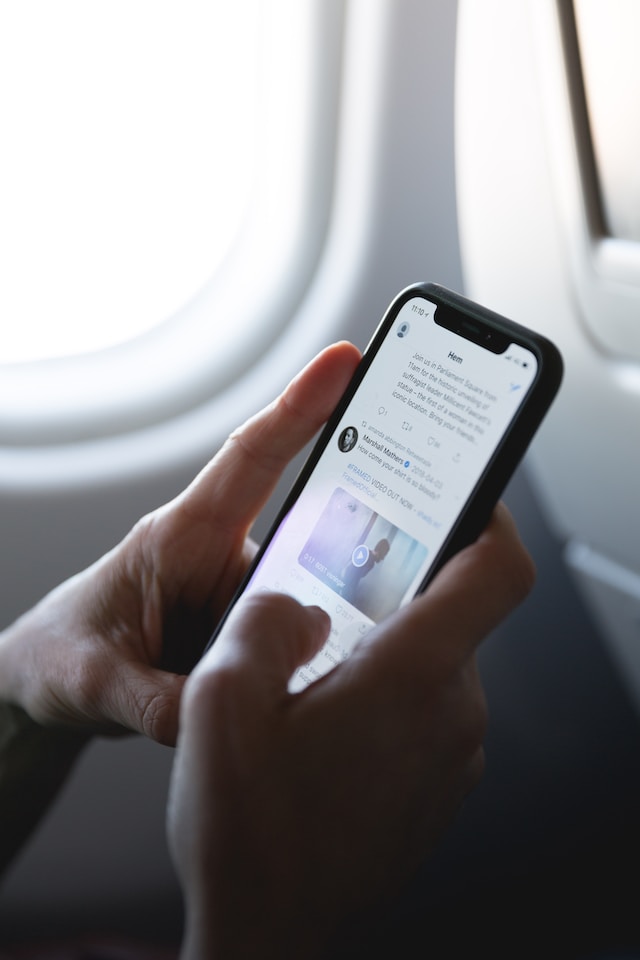
Bagaimana Cara Memposting Ulang GIF di Twitter?
GIF berguna karena dapat membantu Anda menyampaikan maksud Anda. Selain itu, GIF juga menunjukkan kepada audiens Anda bahwa Anda mengikuti tren terbaru. Selain itu, dengan GIF, Anda masih memiliki ruang untuk mengekspresikan diri Anda dengan 280 karakter. Berikut adalah panduan yang mencakup cara mengirim ulang GIF di Twitter:
- Di bawah postingan yang ingin Anda bagikan, terdapat tombol repost.
- Ketuk untuk memposting ulang tweet penulis asli dengan GIF.
Anda juga dapat memisahkan GIF dari tweet penerbit menggunakan langkah-langkah berikut:
- Klik tombol bagikan postingan dan pilih Salin Tautan untuk mendapatkan URL tweet.
- Rekatkan tautan di penyusun posting Anda dan sertakan "/video/1 " di bagian akhir.
- Jika Anda ingin menambahkan konteks pada GIF, lakukan di atas tautan yang Anda tempel.
- Tekan tombol Kirim untuk membagikan tweet dengan GIF ke pengikut Anda.
Ingatlah bahwa metode ini akan menghapus nama penerbit asli dari postingan Anda. Anda harus memberikan kredit kepada orang tersebut karena telah menggunakan konten mereka.
Cara Memposting Ulang Twitter di Instagram: Berbagi Postingan di Seluruh Platform Media Sosial
Jika Anda memiliki banyak akun di berbagai platform media sosial, Anda pasti ingin berbagi konten dengan profil-profil ini. Cara ini menghemat waktu dan melindungi Anda dari pusingnya membuat postingan baru secara teratur. Selain itu, metode ini akan menjadi penyelamat saat Anda tidak dapat memikirkan ide bagus karena adanya blok kreatif. Anda juga dapat mempertimbangkan untuk membeli akun Twitter.
Karena perubahan harga API X, sebagian besar alat yang memungkinkan pengeposan ulang di berbagai platform tidak lagi berfungsi. Bagaimana cara memposting ulang Twitter di Instagram jika sebagian besar layanan pihak ketiga tidak tersedia?
Cara termudah adalah dengan mengambil tangkapan layar dari postingan tersebut dan memasukkannya ke dalam cerita Anda. Namun, Anda harus memotong konten yang tidak perlu dari gambar. Selain itu, gambar tersebut mungkin bukan gambar berkualitas tinggi. Untungnya, ada dua cara yang bisa Anda lakukan secara gratis.
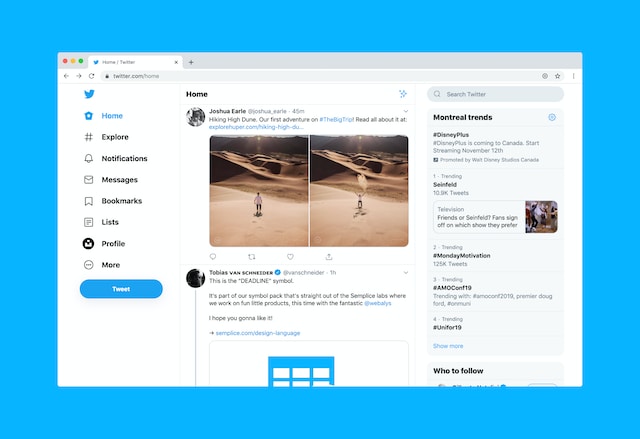
1. Gunakan Fitur Bagikan X di Aplikasi Seluler untuk Memposting Ulang di Instagram
X memiliki fitur berbagi, yang dapat Anda gunakan untuk memposting ulang di jaringan media sosial apa pun. Anda harus menginstal Instagram dan X pada perangkat yang sama agar metode ini dapat bekerja. Selain itu, Anda tidak dapat menggunakan teknik ini di browser desktop.
Langkah-langkah di bawah ini menjelaskan cara melakukan ini pada perangkat seluler apa pun:
- Ketuk tombol Bagikan ketika Anda menemukan postingan yang ingin Anda retweet ke Instagram.
- Di menu Bagikan, Anda akan melihat Instagram Stories. Ketuk untuk memposting ulang tweet di Instagram.
- Catatan: Opsi menu berbagi mungkin berbeda, tergantung pada perangkat Anda.
- Anda dapat mengedit postingan dalam cerita Anda sesuai kebutuhan Anda. Selain itu, Instagram juga memungkinkan Anda untuk mengirimkannya ke orang lain melalui pesan langsung (DM).
2. Gunakan TweetPik dari TweetHunter untuk Memposting Ulang di Instagram dari Browser Desktop Apa Pun
Pada peramban desktop, Anda tidak memiliki terlalu banyak pilihan. Untungnya, alat TweetPik dari TweetHunter masih berfungsi. Ikuti panduan ini untuk mempelajari cara memposting ulang dari X ke Instagram di browser desktop Anda:
- Buka postingan apa pun di feed Anda dan salin tautannya dari bilah alamat.
- Buka https://tweethunter.io/tweetpik dan tempelkan URL di kotak teks. Ini memiliki frasa berikut: Rekatkan URL Tweet di sini.
- Klik tombol dengan Tangkapan Layar untuk melanjutkan.
- Jika tweet merupakan bagian dari utas, Anda harus memilih utas mana yang ingin Anda bagikan.
- Gulir ke bawah dan pilih templat desain untuk postingan.
- Turun ke bawah untuk menemukan opsi penyesuaian. Anda dapat menambahkan warna yang berbeda, menyertakan gambar, mengubah dimensi, dan menampilkan berbagai metrik.
- Gulir kembali ke atas dan pilih format file. Pilih antara PNG dan JPG, karena kedua format ini memudahkan Anda untuk menyebarkan tweet.
- Klik kiri tombol Unduh dan simpan ke perangkat Anda.
- Buka Instagram di browser desktop Anda dan klik tombol Buat. Tombol ini ada di panel navigasi cepat di sebelah kiri layar Anda.
- Klik kiri Pilih Dari Komputer dan buka file yang telah Anda unduh.
- Anda dapat mengedit gambar tweet jika Anda ingin melakukan perubahan. Pilih Bagikan untuk mengunggah gambar di Instagram sebagai kiriman.
Mulai Desember 2023, tidak ada cara untuk membagikan tweet di Instagram Stories dari browser desktop. Opsi ini hanya tersedia di aplikasi seluler.
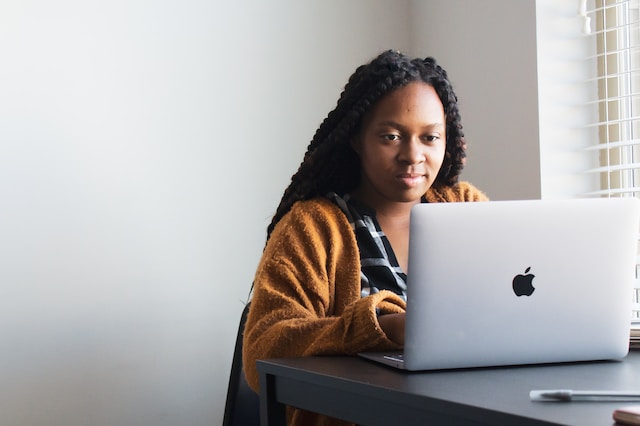
Posting ulang di Twitter: Dapatkah Anda Membagikan Tweet di X?
Setelah Anda mengikuti petunjuk tentang cara memposting ulang di X, Anda pasti ingin mencobanya pada setiap tweet. Namun, raksasa media sosial ini hanya mengizinkan Anda untuk menggunakan opsi retweet pada kicauan publik. Dengan kata lain, jika seseorang menjadikan profil mereka privat, Anda tidak dapat menggunakan tombol repost. Selain itu, Anda dapat membatalkan retweet dan menghapusnya dari Twitter selamanya dengan mengeklik ikon retweet lagi.
Anda dapat mengidentifikasi profil tersebut dengan mencari ikon kunci. Ikon tersebut dapat dilihat di halaman profil atau nama mereka. Meskipun Anda dapat melihat konten mereka, X mencegah Anda menyebarkan tweet mereka.
TweetDelete Dapat Mencegah X Membatasi Akun Anda
Meskipun fitur repost merupakan bagian integral dari X, namun tidak semua orang dapat mengaksesnya. Mengapa? Platform media sosial ini terus memantau apa yang diposting orang di Twitter. Jika tweet tidak mengikuti aturan X, mereka dapat membatasi akun Anda.
Dengan kata lain, mereka menempatkan profil Anda di penjara Twitter, yang berarti Anda kehilangan akses ke beberapa fitur. Platform akan menonaktifkan tombol repost untuk sementara waktu hingga Anda menyelesaikan periode batas waktu platform.
Ada kalanya postingan Anda lolos dari radar X. Namun, orang masih dapat melaporkan akun Anda, yang mengakibatkan pembatasan sementara.
Jika Anda terus memposting tanpa mematuhi aturan platform, X dapat menangguhkan profil Anda secara permanen. Untungnya, ada cara mudah untuk mencegah hal ini terjadi pada akun Anda.
Dengan fitur hapus otomatis TweetDelete, Anda dapat menghapus kicauan yang menyinggung dari profil Anda. Cukup beri tahu alat ini kata kunci apa yang dicari, dan alat ini akan melakukan sisanya.
Anda juga dapat menggunakan fitur hapus tweet massal untuk menargetkan beberapa postingan di akun Anda. Alat ini akan menghapusnya untuk memastikan tidak ada konten yang melanggar aturan. Hasilnya, Anda tidak akan kehilangan akses ke fitur repost di Twitter.
Bergabunglah dengan TweetDelete hari ini agar Anda dapat menghentikan X membatasi akun Anda dengan menghapus kiriman tertentu!